许多用户已经从 Win10 升级到 Win11。因为是新系统,很多用户遇到问题不知道怎么解决。很多用户遇到桌面没有图标的问题。Win11桌面无图标的解决方法,有需要的可以看下面的文章。
解决方法如下
1、首先,在桌面空白处右击,在弹出的菜单中选择“查看/显示桌面图标”项。一般都可以显示。
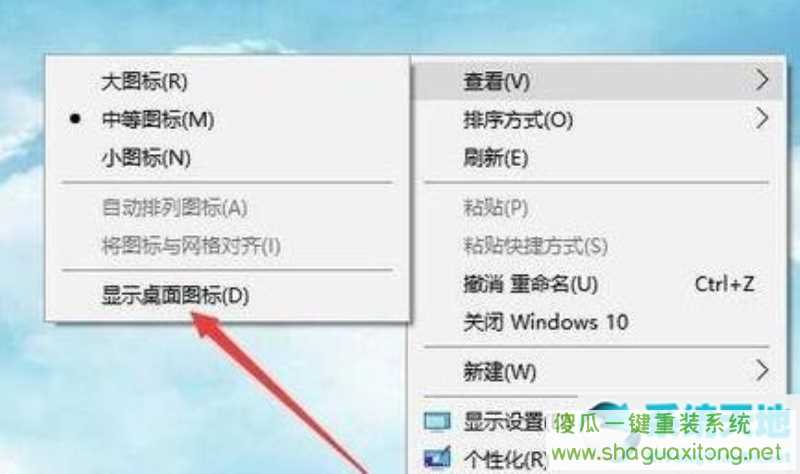
2、如果连任务栏都不显示,可以同时按下“Ctrl+Del+Alt”快捷键。

3、在打开的窗口中,选择“任务管理器”菜单。

4、在打开的任务管理器中,单击左上角的文件菜单。
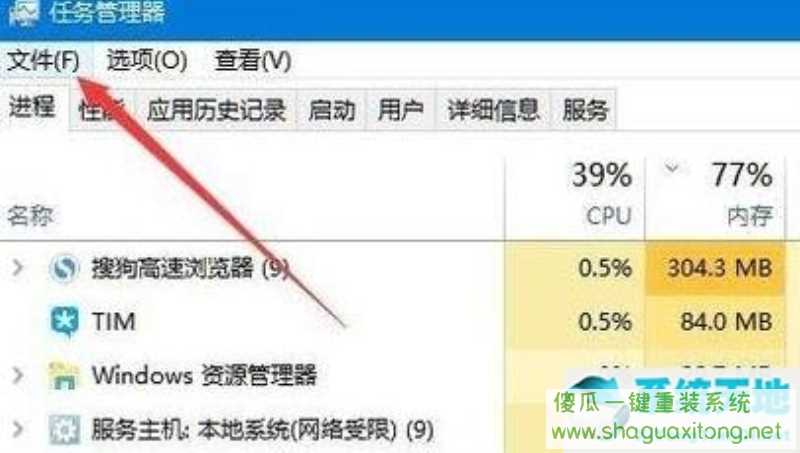
5、在“文件”菜单中,单击“运行新任务”项。
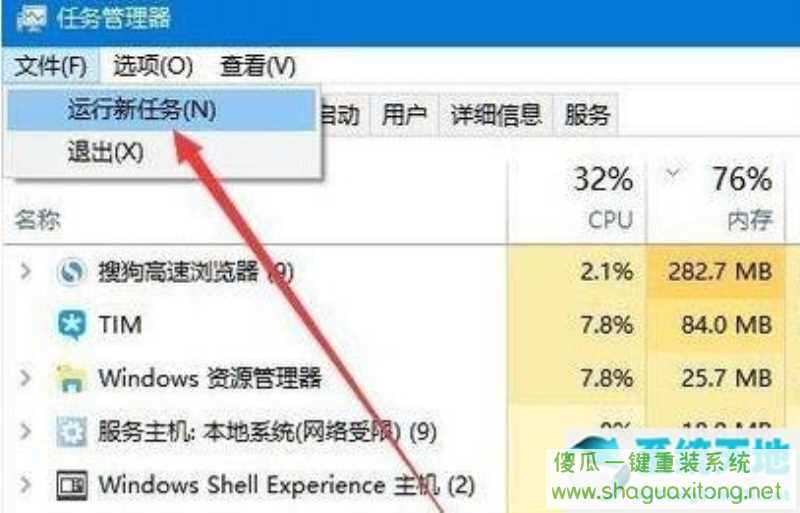
6、最后,在新的任务窗口中,输入:explorer,点击OK,然后重新构建文件资源管理器,一切就搞定了。

以上就是win11桌面无图标的解决方法。希望对大家有所帮助!